
BOT-313 WiFi термостат для котла

BOT-313 WiFi термостат для котла

Обзор продукта
Термостат котла BOT-313WIF1 — это беспроводной термостат с управлением по Wi-Fi. Пользователи могут загрузить наше приложение для телефона, чтобы управлять этим термостатом по телефону. Он оснащен большим экраном с цифровым ЖК-дисплеем и разработан в соответствии с требованиями рынка. Термостаты этой серии просты в эксплуатации и обладают полным набором функций. Его можно использовать для управления котлами, шаровыми кранами с электроприводом, клапанами с электроприводом, электрическими клапанами, электромагнитными клапанами и т. д.
Технические параметры:
| Рабочий объемtage | 200-240V |
| Текущая нагрузка | 3A |
| Точность контроля температуры | 0.5-5°C регулируется. (заводская установка 1°C) |
| Диапазон настройки температуры | 5-60°С (заводская настройка по умолчанию 5-35°С) |
| Предельный диапазон температур | 5-99 ° C |
| потребление | <0.15W |
| Датчик температуры | NTC |
Инструкция по основной кнопке
![]() Переключатель ВКЛ/ВЫКЛ;
Переключатель ВКЛ/ВЫКЛ;
M Кнопка режима: переключение между ручным режимом и программным режимом Длительное нажатие для входа в настройку периода.![]() Настройка времени: настройка часов, минут и недели.
Настройка времени: настройка часов, минут и недели.![]() Кнопка вверх: для увеличения температуры.
Кнопка вверх: для увеличения температуры.![]() Кнопка «вниз»: для снижения температуры.
Кнопка «вниз»: для снижения температуры.
Объяснение пользовательского интерфейса (порт термостата)

Объяснение пользовательского интерфейса (телефонный порт)

Спецификация модели
| Модель | FitPartner™ функция |
Проводная функция |
Wi-Fi функция |
подсветка | Терминал получатель |
|
| БОТ-313WIFI-BL |  |
синий | ||||
| БОТ-313WIFI-WH | синий | |||||
| БОТ-313WIFI-WH |  |
 |
белый |
Схема подключения

Пожалуйста, подключите L и N к 220 voltagэлектроэнергия, 5 и 6 к вашему газовому котлу. 1 и 2 предназначены для термоприводов, не подключайте их к газовому котлу.
Примечания: перед подключением внимательно прочитайте электрическую схему. Если вы подключите его неправильно, произойдет короткое замыкание. Плата вашего газового котла будет повреждена!!!
Инструкция по эксплуатации термостата
- Включение/выключение питания
Нажмите выключить питание.
выключить питание. - Установка температуры
нажмите установить температуру.
установить температуру. - Установка часов
Нажмите установить минуты, часы и неделю.
установить минуты, часы и неделю.
нажмите для регулировки.
для регулировки. - Настройка ручного режима. Ручной режим означает непрограммируемый режим.
Нажмите M становятся . будет отображаться на экране, это в ручном режиме.
. будет отображаться на экране, это в ручном режиме.
Нажмите установить температуру.
установить температуру.
Нажмите установить минуты, часы и неделю.
установить минуты, часы и неделю. - Установка блокировки от детей Длительное нажатие
 чтобы войти в режим блокировки от детей, отобразится 6. Длительное нажатие
чтобы войти в режим блокировки от детей, отобразится 6. Длительное нажатие снова блокировка от детей
снова блокировка от детей  исчезнуть.
исчезнуть. - Настройка программируемого режима.
Нажмите и удерживайте M в программируемый режим. LOOP и 12345 будут отображаться.
Нажмите для выбора способа управления: 5+2 или 6+1 или 7 дней программируется. Отображение 12345 в позиции недели означает 5+2; 123456 отображение в позиции недели означает 6+1; 1234567 дисплей в положении недели означает 7 программируемых дней.
для выбора способа управления: 5+2 или 6+1 или 7 дней программируется. Отображение 12345 в позиции недели означает 5+2; 123456 отображение в позиции недели означает 6+1; 1234567 дисплей в положении недели означает 7 программируемых дней.
Нажмите M для выбора периодов.
Нажмите изменить температуру;
изменить температуру;
Нажмите сделать корректировку времени.
сделать корректировку времени.
Нажмите изменить время;
изменить время;
Нажмите M еще раз, чтобы выбрать температуру выходного дня. Если вы хотите сделать временную корректировку в любой период,
нажмите M становятся . будет мигать. Когда закончите настройку, все подтвердится автоматически.
. будет мигать. Когда закончите настройку, все подтвердится автоматически.
Нажмите M для переключения между ручным режимом и программируемым режимом.
| период | Значок периода | Время по умолчанию | Температура по умолчанию | |
| Неделя | 1 | 6:00 | 20 ° C | |
| 2 | 8:00 | 15 ° C | ||
| 3 | 8:00 | 15 ° C | ||
| 3 | 11:30 | 15 ° C | ||
| 4 | 12:30 | 15 ° C | ||
| 5 |  |
17:30 | 22 ° C | |
| 6 |  |
17:30 | 22 ° C | |
| 6 |  |
22:00 | 15 ° C | |
| Выходные | 1 | 8:00 | 22 ° C | |
| 2 |  |
23:00 | 15 ° C |
Примечание: (1) Температура по умолчанию для периодов 3 и 4 такая же, как и для периодов 2. Пожалуйста, измените его в соответствии с запросом. (2) Когда заданная температура равна 00, этот период отключен.
7. Дополнительные настройки
В состоянии отключения питания нажмите и удерживайте ![]()
Примечание: (1) Температура по умолчанию для периодов 3 и 4 такая же, как и для периодов 2. Пожалуйста, измените его в соответствии с запросом. (2) Когда заданная температура равна 00, этот период отключен.
7. Дополнительные настройки
В состоянии отключения питания нажмите и удерживайте ![]() затем нажмите
затем нажмите ![]() в расширенный режим настройки. Затем нажмите M установить относительный элемент.
в расширенный режим настройки. Затем нажмите M установить относительный элемент.
| Показать код | Функция | Настройка и параметры | По умолчанию |
| СВХ | Верхний предел темп. для внутреннего датчика |
5-99 ° C | 35 ° C |
| SVL | Нижний предел темп. для внутреннего датчика |
5-99 ° C | 5 ° C |
| ADJ | Калибровка темп. | Проверьте и откалибруйте реальная комнатная темп. |
0.5 ° Точность калибровать |
| FRE | Защита от мороза | 00: Закрыть 01: Открыть | 0 |
| PON | Мощность памяти | 00: выкл. 01: Вкл. |
0 |
| DFI | Точность для комнатной темп. |
0.5-3 ° C | 1 ° C |
| Выбираю | Терминал связи направление выхода |
00:Установить температуру>Комнатная температура, реле закрыть 01:Установить температуру реле закрыть |
00: Положительный выход |
| FAC | Настройка WIFI | 10 или 32: режим Wi-Fi открыт 08: только отображение 00: сброс до заводских настроек |
8 |
Для выбора: При соединении термостата с газовым котлом короткое замыкание клеммы гасится. разомкнутая цепь — это зажигание. Затем включите обратный выход ’01’. Когда параметр Opt установлен на 00, термостат также можно использовать в системе водяного теплого пола, слишком низкая температура воды блокирует выход (релейный выход 3A/200W). эта функция подходит только для функции термостата парика.
DAI: Объяснение: Напримерample.lf Комнатная температура 22t. HysteresistIFF= 1. когда температура в помещении поднимется до 23t, реле перестанет работать; когда температура в помещении упадет до 21 t, реле снова сработает и начнет нагрев. 13FI — это гистерезис для комнатной температуры, заводская установка равна 1, если 1 для вас слишком много, ее можно отрегулировать до 0.5.
Инструкция по эксплуатации телефонного порта
1. Установите приложение на телефон. Для системы iOS: войдите в App Store, выполните поиск «Book Home», вы можете загрузить его на свой iPhone.
Или отсканируйте приведенный ниже код для загрузки:

https://play.google.com/store/apps/details?id=com.beok.heat
Для системы Android: войдите в Coolie Play. поиск «Забронировать дом». вы можете скачать его на свой телефон. Или отсканируйте приведенный ниже код для загрузки:

https://itunes.apple.com/gb/app/beok-home/id1226485412?mt=8
2. Термостат подключения с настройкой термостата телефона

Во власти Oft Slate. нажмите и удерживайте кнопку вверх в течение 10 секунд 
В это время символ Wi-Fi будет быстро и часто мигать. Это означает, что теперь вы можете подключить термостат к телефону.
Когда символ Wi-Fi перестанет мигать, это означает, что термостат успешно подключен к телефону.
Связь с телефоном
Откройте приложение Book Home на своем телефоне, вы увидите приветственную страницу приложения.

Когда символ thermOStat замигает быстро, вы можете начать настройку на своем телефоне.

Введите имя вашего Wi-Fi и paSSAMM. затем Matt CONNECTION внизу. Когда успех CONNECTION будет апеллировать к «Успеху COMeCtion».

После успешного подключения. вам нужно нажать «Ключ поиска».

Затем появится ваш Wi-Fi термостат HVAC. HVAC — это название заводской настройки, если у вас более 2 термостатов. вы можете изменить наклон) любое имя, которое вы хотите

a Нажмите и удерживайте HVAC в течение 5 секунд, появится страница редактирования термостата.
b Нажмите «Изменить текущий термостат».
c Вы можете изменить HVAC на «Мама 1», «Комната для присяги в спальне» или на все, что вам нравится.

Интерфейс приложения на телефоне

Настройка термостата с помощью телефона
- Часы: вы можете нажать кнопку Time Matching
 переключается в соответствии с часами телефона и часами термостата.
переключается в соответствии с часами телефона и часами термостата. - Блокировка от детей (блокировка экрана): нажмите
 для блокировки термостата.
для блокировки термостата. - Защита от замерзания: нажмите
 термостат покажет
термостат покажет , на экране. это означает, что функция защиты от замерзания открыта.
, на экране. это означает, что функция защиты от замерзания открыта. - Настройка температуры: вы можете напрямую перетаскивать указатель
 на диске настройки температуры, чтобы установить температуру. Или нажмите
на диске настройки температуры, чтобы установить температуру. Или нажмите  и V для установки шага температуры.
и V для установки шага температуры. - Настройка периода: Длительное нажатие Отображение периода
 затем вы перейдете в режим настройки периода:
затем вы перейдете в режим настройки периода:
Сенсорный рабочий цикл: вы можете выбрать режим недельной программы: 5+216+1/7. Коснитесь каждого значения времени: вы можете установить время периода. Коснитесь каждой температуры: вы можете установить температуру периода. Примечание: Когда вы выбираете программный режим 7, набор данных программы выходного дня не отображается. - Расширенные настройки: длительное нажатие старший,
 вы перейдете в режим расширенных настроек:
вы перейдете в режим расширенных настроек:
![]()
| Показать код | Функция | Настройка и параметры | Фабрика Дефул |
| СВХ | Верхний предел темп. для внутреннего датчика |
5-99 ° C | 35 ° C |
| SVL | Нижний предел темп. для внутреннего датчика |
5-99 ° C | 5 ° C |
| ADJ | Калибровка темп. | Проверьте и откалибруйте реальная комнатная темп. |
0.5 ° Точность калибровать |
| FRE | Защита от мороза | 00 : Закрыть 01: Открыто |
00 |
| PON | Мощность памяти | 00: выкл. 01: Вкл. |
00 |
7. Переключение ручного режима и автоматического режима: нажмите ![]() для переключения ручного режима или автоматического режима.
для переключения ручного режима или автоматического режима.
8. Выключение питания Нажмите ![]() включить или выключить термостат.
включить или выключить термостат.

Внимание к подключению телефона к Wi-Fi:
- После того, как вы нажмете «Настроить», если соединение не удалось: a. Убедитесь, что ваш мобильный телефон настроен на режим WLAN, и убедитесь, что его (мобильные данные) 3019 отключены. Пожалуйста, подключитесь к сети 2.4G, а не к 56 Wi-Fi.
б. Пожалуйста, добавьте имя вашего маршрутизатора, мы рекомендуем, чтобы оно не содержало пробелов или китайских символов. в. Пожалуйста, проверьте свой пароль маршрутизатора. Мы рекомендуем не более 32 символов. нет пробелов. нет пустого пароля. никаких специальных символов, кроме букв и цифр.
д. Убедитесь, что модуль успешно сброшен. В выключенном состоянии сначала нажмите кнопку «Вниз», затем нажмите кнопку «Питание», чтобы войти в режим «Расширенные настройки». Найдите режим FAC, чтобы изменить FAC на 10 или 32, затем выключите термостат. Нажмите кнопку «Вниз» в течение 2 минут, затем нажмите кнопку питания. снова ключ. На этот раз он не войдет в расширенные настройки. но символ WIFI на ЖК-экране будет быстро и часто мигать. Это означает, что модуль воли был успешно сброшен. Затем подождите, пока приложение установит соединение.
е. Пожалуйста, подтвердите правильность ввода пароля Wi-Fi. Мы рекомендуем вам проверить пароль, чтобы он был виден при вводе. - Если отображается следующее напоминание, перейдите в Дополнительные настройки, чтобы сбросить соответствующие настройки.

Инструкция по установке
Этот продукт подходит для стандартной настенной коробки 80’80 мм и круглой европейской коробки 80 мм.
![]()
- Подключите линию питания и клапан к клеммам. Закрепите настенную пластину в настенной коробке с помощью отвертки.
- Соедините линии с ЖК-платой.
- Подключите плату ЖК-дисплея к настенной панели.
ВНИМАНИЕ:
Рекомендуемая высота установки составляет 1.2-1.6 м. Установочный провод должен быть 1.5-2.5 мм2
XII. ДОПОЛНИТЕЛЬНО:
Спасибо за покупку этого товара!
Пожалуйста, прочтите это руководство для получения полных инструкций по установке и эксплуатации вашего термостата. Если вам нужна дополнительная помощь, пожалуйста, свяжитесь с нами.
В поле вы найдете:
| Модель | БОТ-313WIFI-BL | БОТ-313WIFI-WH |
| Термостат | √ | √ |
| Руководство пользователя | √ | √ |
| Винты | √ | √ |
| Сушка | ||
| Внешний датчик |
Наша служба:
Мы предлагаем гарантию 24 месяца со дня продажи.
В течение гарантии, если это связано с проблемой качества, мы исправим или заменим их бесплатно после проверки.
Если это не проблема качества или не истек гарантийный срок, мы будем взимать плату за послепродажное обслуживание.![]()
![]() Предупреждение:
Предупреждение:
![]()
Символ означает, что устройство устанавливается, это может привести к поражению электрическим током во время технического обслуживания, поэтому, пожалуйста, убедитесь, что оно обслуживается профессиональным техническим работником.
Документы / Ресурсы
Практически каждую программируемую плату можно соединить с модулем Wi-Fi. При должном программном обеспечении получится умное устройство, с возможностью удаленного управления. Таким является настенный термостат BEOK BOT-313 WI-FI для газового котла.
Содержание
- Особенности
- Инструкция сопряжения
- Заключение
- Задать вопрос автору статьи
Особенности

Термостат можно настраивать с помощью механических кнопок и отображаемой информации о дисплее. Основные параметры, которые указываются на нем:
- Температура в помещении.
- Установленная температура, которую должен поддерживать котел.
- Текущее время.
- День недели.
С помощью кнопок можно изменить:
- Время.
- День недели.
- Заданную температуру.
- Гистерезис с шагом 0.5 °C.
- Максимальную и минимальную температуру работы прибора.
- Измеренную температуру.
- Функцию замерзания (вкл и выкл).
Все то же самое можно узнавать и настраивать с мобильного приложения, даже в том случае, если вы не дома.
Обзор и принцип работы терморегулятора в формате видео смотрите тут:
Инструкция сопряжения
С Play Market или App Store скачайте и установите одно приложение «Beok Home». В разделе «Конфигурация» вводите SSID и пароль домашней Wi-Fi сети. Это в обязательном порядке должна быть точка доступа 2.4 ГГц, иначе работать термостат в локалке не будет.
Готово. Внизу есть надпись «Установить соединение», ее пока не трогайте, возвращайтесь к настройкам термостата.
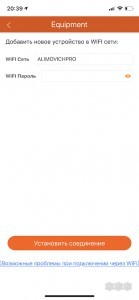
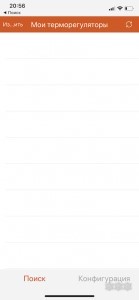
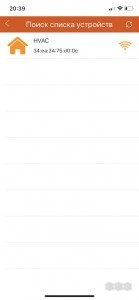
Прежде чем начать работать с устройством в смартфоне, нужно подключить BEOK BOT-313 к WI-FI по инструкции:
- Нажмите кнопку вниз + включение для перехода в расширенные настройки.
- Нажимайте M для переключения модов до тех пор, пока не выберите мод с кодовым именем FAC.
- Переведите в диапазон с 10 до 32, Wi-Fi активен, при 08 – выключен.

- Нажмите кнопку выключения.
- Затем вновь кнопку вниз + включение. На экране появится быстро мигающий знак Wi-Fi.
- Теперь жмите в приложении кнопку «Установить соединение».
- При удачном сопряжении в приложении появится одобрительное уведомление, а значок Wi-Fi на дисплее перестанет мигать.
- Откройте модуль Broadlink и жмите «Сканировать устройства».
- Нажмите плюс и выберите тип «Термостат».
- Установите время обновления 1-3 сек и жмите «Сохранить».
- Перейдите во вкладку данные для получения информации.
- Аналогичным способом привяжите термостат к объектам, чтобы можно было управлять им.
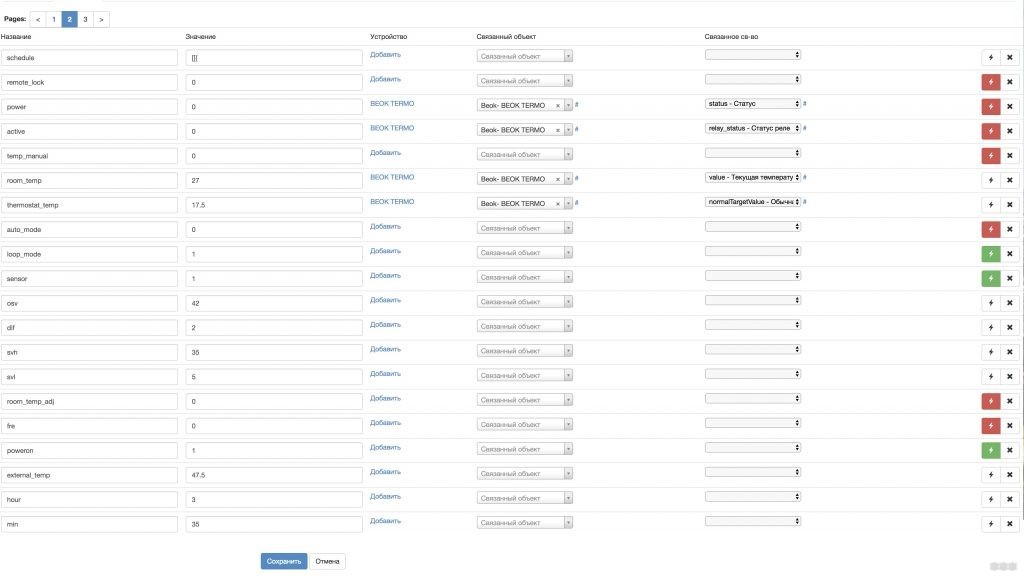
Заключение
С помощью приложения Beok Home можно сделать сопряжение термостата с Wi-Fi сетью, обнаружить это сетевое устройство и подключиться к нему для просмотра информации и удаленного управления.
Современное оборудование для дома становится все умнее, и терморегулятор BEOK BOT 313 не является исключением. Он может управлять температурой в вашем доме, используя Wi-Fi, что дает вам возможность изменять настройки из любой точки мира, подключенной к Интернету. Но как настроить Wi-Fi на терморегуляторе BEOK BOT 313? Эта статья поможет вам сделать это быстро и легко.
Прежде всего, убедитесь, что ваш терморегулятор BEOK BOT 313 подключен к вашей домашней сети Wi-Fi. Если он еще не подключен, следуйте инструкциям в руководстве пользователя или обратитесь за помощью к профессиональному технику.
Когда ваш терморегулятор BEOK BOT 313 подключен к Wi-Fi, перейдите в меню «Wi-Fi» в настройках терморегулятора. Выберите вашу домашнюю сеть Wi-Fi из списка доступных сетей и введите пароль. Если ваша сеть скрыта, нажмите «Добавить скрытую сеть» и введите имя и пароль сети.
После того, как вы успешно ввели пароль, терморегулятор BEOK BOT 313 подключится к вашей домашней сети Wi-Fi. Проверьте, работает ли Wi-Fi на терморегуляторе, путем изменения настроек в приложении терморегулятора через Wi-Fi.
Теперь вы знаете, как быстро и легко настроить Wi-Fi на терморегуляторе BEOK BOT 313. Следуйте этим простым инструкциям, и вам не нужно будет беспокоиться о том, чтобы изменять настройки терморегулятора вручную.
Содержание
- Подготовка
- Шаг 1: Проверьте совместимость
- Шаг 2: Зарегистрируйте учетную запись
- Шаг 3: Установите терморегулятор в нужный режим настройки
- Шаг 4: Подготовьте Wi-Fi имя и пароль
- Шаг 5: Подключите ваш телефон к Wi-Fi сети
- Шаг 6: Готовы к настройке Wi-Fi
- Установка приложения
- Шаг 1: Найдите приложение
- Шаг 2: Установите приложение
- Шаг 3: Откройте приложение
- Шаг 4: Добавьте устройство
- Регистрация и вход в приложение
- Регистрация
- Вход
- Подключение к Wi-Fi
- Шаг 1: Установка приложения
- Шаг 2: Подключение терморегулятора к Wi-Fi
- Шаг 3: Настройка терморегулятора
- Настройка терморегулятора
- Шаг 1: Подключение к Wi-Fi
- Шаг 2: Установка приложения
- Шаг 3: Настройка терморегулятора через приложение
- Шаг 4: Готово!
- Вопрос-ответ
- Как подключить терморегулятор BEOK BOT 313 к Wi-Fi?
- Можно ли настроить терморегулятор BEOK BOT 313 без Wi-Fi?
- Как изменить температуру на терморегуляторе BEOK BOT 313?
- Как установить график работы терморегулятора BEOK BOT 313?
- Как настроить терморегулятор BEOK BOT 313 на включение при определенной температуре?
- Как привязать другой терморегулятор к моему аккаунту в приложении BEOKHome?
- Могу ли я удаленно управлять терморегулятором BEOK BOT 313?
Подготовка
Шаг 1: Проверьте совместимость
Перед началом настройки Wi-Fi на терморегуляторе BEOK BOT 313, убедитесь в том, что ваш маршрутизатор поддерживает WPA/WPA2-PSK и работает на частоте 2,4 ГГц.
Шаг 2: Зарегистрируйте учетную запись
Для настройки Wi-Fi на терморегуляторе BEOK BOT 313 необходимо иметь учетную запись. Если вы еще ее не создали, зарегистрируйтесь на сайте BEOK Home через мобильное приложение BEOK Home или на сайте https://user.beokhome.com/.
Шаг 3: Установите терморегулятор в нужный режим настройки
Для начала настройки Wi-Fi на терморегуляторе BEOK BOT 313 необходимо перевести его в режим настройки. Выберите настройки через меню на терморегуляторе и затем выберите режим настройки Wi-Fi.
Шаг 4: Подготовьте Wi-Fi имя и пароль
Перед настройкой Wi-Fi на терморегуляторе BEOK BOT 313, убедитесь, что вы знаете имя вашей Wi-Fi сети и ее пароль.
- Если вы не знаете имя и/или пароль Wi-Fi сети, свяжитесь с вашим провайдером Интернет-услуг.
- Если вы знаете имя и пароль, убедитесь, что они корректны.
Шаг 5: Подключите ваш телефон к Wi-Fi сети
Перед настройкой Wi-Fi на терморегуляторе BEOK BOT 313, необходимо подключить ваш телефон к Wi-Fi сети.
- Перейдите в настройки Wi-Fi на вашем телефоне и выберите вашу Wi-Fi сеть из списка доступных сетей.
- Введите пароль для вашей Wi-Fi сети и подключитесь.
Шаг 6: Готовы к настройке Wi-Fi
После выполнения предыдущих шагов вы готовы к настройке Wi-Fi на терморегуляторе BEOK BOT 313.
Установка приложения
Шаг 1: Найдите приложение
Перейдите в App Store (для пользователей iOS) или Google Play (для пользователей Android), и найдите приложение BEOK Home. Убедитесь, что вы загружаете правильное приложение, так как в App Store и Google Play есть несколько приложений с похожим названием.
Шаг 2: Установите приложение
Нажмите на кнопку «Установить», чтобы загрузить и установить приложение BEOK Home на ваш телефон. Убедитесь, что у вас достаточно свободного места на телефоне для установки приложения.
Шаг 3: Откройте приложение
После того, как приложение BEOK Home успешно установлено на ваш телефон, откройте его и введите свой логин и пароль, которые вы использовали при регистрации устройства.
Шаг 4: Добавьте устройство
После входа в приложение нажмите на «+» в правом верхнем углу, чтобы добавить новое устройство. Выберите терморегулятор BEOK BOT 313 и следуйте инструкциям на экране, чтобы завершить процесс добавления устройства.
Регистрация и вход в приложение
Регистрация
Для использования приложения, необходима регистрация. Для этого необходимо:
- Открыть приложение на устройстве;
- Нажать на кнопку «Регистрация»;
- Ввести свой электронный адрес и пароль;
- Подтвердить свою учетную запись по электронной почте.
После регистрации Вам будет предоставлен доступ к основным функциям приложения.
Вход
Если Вы уже зарегистрированы, то можете войти в приложение в любое время, следуя этим простым инструкциям:
- Открыть приложение на устройстве;
- Нажать на кнопку «Вход»;
- Ввести свой электронный адрес и пароль.
После входа Вам станут доступны все основные функции приложения, а также настройки и возможности управления терморегулятором BEOK BOT 313.
Подключение к Wi-Fi
Шаг 1: Установка приложения
Для начала необходимо скачать и установить приложение «BeokHome» на ваш мобильный телефон или планшет. Приложение можно найти в App Store или Google Play. После установки приложения необходимо зарегистрироваться, следуя инструкциям в приложении.
Шаг 2: Подключение терморегулятора к Wi-Fi
Подключите терморегулятор к питанию и дождитесь, пока он загрузится. Затем нажмите на кнопку Wi-Fi на терморегуляторе. В приложении откройте меню «Добавить терморегулятор» и выберите «Wi-Fi». Следуйте инструкциям, написанным в приложении, чтобы подключить терморегулятор к вашей Wi-Fi сети.
Шаг 3: Настройка терморегулятора
После успешного подключения терморегулятора к Wi-Fi вы можете перейти в меню «Настройки» приложения. В этом меню вы можете установить расписание для терморегулятора, выбрать режим отопления и настроить другие параметры. Также вы можете управлять терморегулятором через приложение, даже находясь вне дома.
Настройка терморегулятора
Шаг 1: Подключение к Wi-Fi
Перед настройкой терморегулятора BEOK BOT 313 убедитесь, что у вас есть стабильное подключение к Wi-Fi. Для этого откройте настройки Wi-Fi на вашем телефоне или компьютере и подключитесь к сети, к которой вы хотите подключить терморегулятор.
Затем включите терморегулятор и перейдите в меню Wi-Fi на экране устройства. Выберите свою Wi-Fi-сеть в списке доступных сетей и введите пароль для подключения. Нажмите кнопку «Подключиться».
Шаг 2: Установка приложения
Чтобы настроить терморегулятор, вам нужно установить приложение BEOKHome на свой телефон или планшет. Приложение доступно для загрузки из магазина приложений App Store или Google Play.
После установки и запуска приложения вам будет предложено создать учетную запись. Затем введите логин и пароль в приложении для входа.
Шаг 3: Настройка терморегулятора через приложение
Чтобы настроить терморегулятор через приложение, выберите его из списка доступных устройств. Затем введите параметры вашей системы отопления и желаемую температуру в помещении.
Вы можете настроить график работы терморегулятора для разных дней недели и времени суток. Также вы можете включить функцию отпуска, которая позволит вам включить и выключить систему отопления в соответствии с вашим графиком отпуска.
Шаг 4: Готово!
После настройки устройства и приложения вы можете начать пользоваться терморегулятором BEOK BOT 313. Вы можете удаленно управлять температурой и графиком работы через приложение на своем телефоне или планшете.
Вопрос-ответ
Как подключить терморегулятор BEOK BOT 313 к Wi-Fi?
Для подключения терморегулятора BEOK BOT 313 к Wi-Fi нужно выполнить следующие действия: 1. Включить режим подключения Wi-Fi на терморегуляторе. 2. Подключиться к сети Wi-Fi с помощью мобильного устройства. 3. Открыть приложение BEOKHome на мобильном устройстве и добавить устройство. 4. Выбрать сеть Wi-Fi, к которой требуется подключить терморегулятор, и ввести пароль. 5. Дождаться подключения терморегулятора к Wi-Fi и настроить его на ваше усмотрение.
Можно ли настроить терморегулятор BEOK BOT 313 без Wi-Fi?
Да, терморегулятор BEOK BOT 313 можно настроить и без Wi-Fi. Для этого нужно использовать кнопки на самом терморегуляторе, чтобы выбрать режим работы и установить нужную температуру.
Как изменить температуру на терморегуляторе BEOK BOT 313?
Чтобы изменить температуру на терморегуляторе BEOK BOT 313, нужно нажать на кнопки «+» или «-». Также вы можете изменить температуру через приложение BEOKHome на своем мобильном устройстве.
Как установить график работы терморегулятора BEOK BOT 313?
Для установки графика работы терморегулятора BEOK BOT 313 нужно открыть приложение BEOKHome на мобильном устройстве и выбрать режим работы. Настройте нужную температуру и время работы для каждого дня недели.
Как настроить терморегулятор BEOK BOT 313 на включение при определенной температуре?
Для настройки терморегулятора BEOK BOT 313 на включение при определенной температуре нужно открыть приложение BEOKHome на мобильном устройстве и выбрать режим работы. Установите нужную температуру и время включения. Также вы можете использовать функцию «Умный термостат» для автоматического включения терморегулятора при нужной температуре.
Как привязать другой терморегулятор к моему аккаунту в приложении BEOKHome?
Для привязки другого терморегулятора к вашему аккаунту в приложении BEOKHome нужно выбрать «Добавить устройство» и подключить новый терморегулятор к Wi-Fi. После этого новое устройство автоматически добавится к вашему аккаунту в приложении.
Могу ли я удаленно управлять терморегулятором BEOK BOT 313?
Да, вы можете удаленно управлять терморегулятором BEOK BOT 313 через приложение BEOKHome на мобильном устройстве. Для этого нужно подключить терморегулятор к Wi-Fi и настроить его в приложении. После этого вы сможете управлять терморегулятором из любого места, где есть доступ к интернету.
Почти все программируемые платы можно подключить к модулю Wi-Fi. С правильным программным обеспечением вы получаете интеллектуальное устройство с возможностью удаленного управления им. Это настенный термостат BEOK BOT-313 WI-FI для газового котла.
Содержание
- Особенности
- Инструкция сопряжения
- Заключение
Особенности

Термостат можно настроить с помощью механических кнопок и информации, отображаемой на экране. Основные параметры, указанные в нем:
С помощью кнопок вы можете изменить:
Все то же самое можно узнать и настроить из мобильного приложения, даже если вы не дома.
Обзор и принцип работы терморегулятора в видео формате смотрите здесь:
Инструкция сопряжения
Загрузите и установите приложение «Beok Home» из Play Market или App Store. В разделе «Настройки» введите SSID и пароль домашней сети Wi-Fi. Должна быть точка доступа 2,4 ГГц; в противном случае термостат не будет работать в локальной сети.
Готовый. Внизу есть надпись «Установить соединение», ее пока не трогаем, вернемся к настройкам термостата.
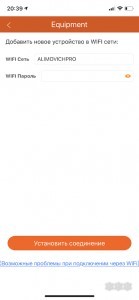
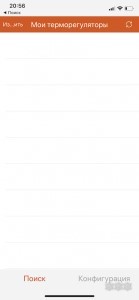
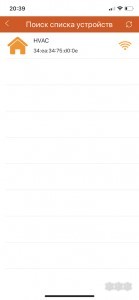
Перед началом работы с устройством на смартфоне необходимо подключить BEOK BOT-313 к WI-FI по инструкции:

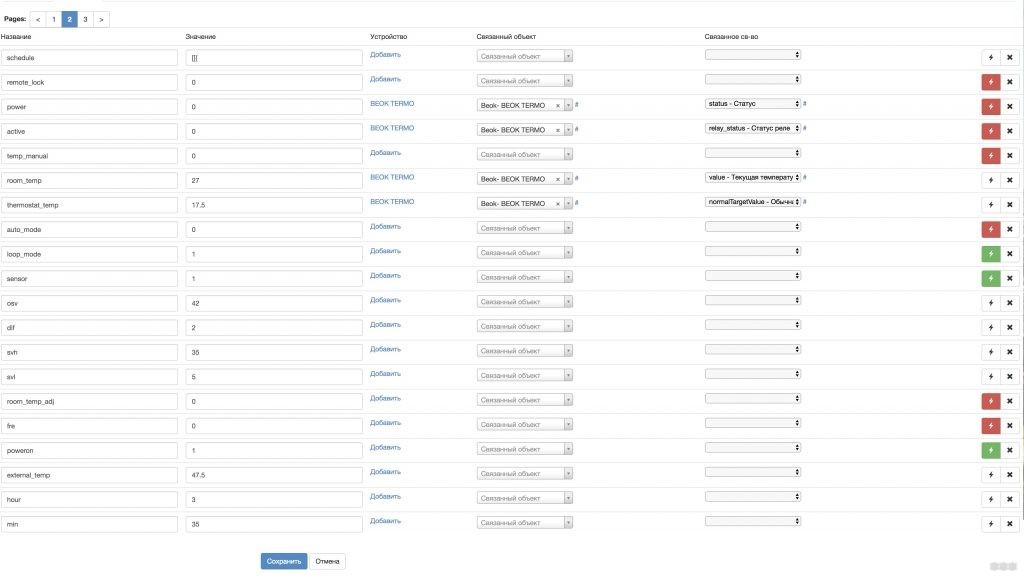
Заключение
С помощью приложения Beok Home вы можете подключить термостат к сети Wi-Fi, обнаружить это сетевое устройство и подключиться к нему для удаленного управления и просмотра информации.
| Руководства по эксплуатации термостатов для теплого пола с Wi-Fi | |
| -TCR7WIFI Руководство по термостату нагрева |
-TGR 86 Руководство по термостату нагрева WIFI |
| -TCR8WIFI Руководство по термостату нагрева |
-TGR87WIFI Термостат нагрева Руководство |
| -TDR83WIFI Руководство по термостату нагрева |
-TGT70WIFI Термостат нагрева Руководство |
| -TDS21WIFI Руководство по термостату нагрева |
-TOL47WIFI Термостат нагрева Руководство |
| -TDS23WIFI Термостат нагрева Руководство |
-TR Series Руководство пользователя для приложения Smart Life |
| -TGP51WIFI Руководство по термостату нагрева |
-TR8BWIFI Руководство по термостату нагрева |
| -TGP53WIFI Термостат нагрева Руководство |
-TR9BWIFI Руководство по термостату нагрева |
| -TGR85WIFI Термостат нагрева Руководство |
-TR33WIFI Руководство по термостату нагрева |
| Сенсорные термостаты для подогрева пола — Руководства | |
| -TDR83 Термостат нагрева Руководство |
-TGR 86 Руководство по термостату нагрева |
| -TDS21 Руководство по термостату нагрева |
-TGR87 Термостат нагрева Руководство |
| -TDS23 Термостат нагрева Руководство |
-TGT70 Руководство по эксплуатации термостата отопления |
| -TGP51 Руководство по термостату нагрева |
-TR9B Руководство по эксплуатации термостата отопления |
| -TGR85 Термостат нагрева Руководство |
| Руководства по эксплуатации термостатов для подогрева пола с ЖК-экраном | |
| -TCR7 Руководство по термостату нагрева |
-TOL48 Термостат нагрева Руководство |
| -TCR8 Руководство по термостату нагрева |
-TR8B Руководство по эксплуатации термостата отопления |
| -TGP53 Руководство по термостату нагрева |
-TR33 Руководство по эксплуатации термостата отопления |
| -TOL47 Термостат нагрева Руководство |
| Инструкции по эксплуатации термостатов газовых котлов | |
| -BOT306RF-WIFI Руководство по термостату |
-BOT-323W Руководство по термостату |
| -BOT-313W Руководство по термостату |
-BOT-X306 Руководство по термостату |
| -BOT-313WIFI Руководство по термостату |
| Руководства по эксплуатации термостатов фанкойлов Wi-Fi | |
| -TCR7WIFI Fan Coil Термостат Руководство |
-TGT70WIFI Fan Coil Термостат Руководство |
| -TCR8WIFI Fan Coil Термостат Руководство |
-TR Series Руководство пользователя для приложения Smart Life |
| -TDS21WIFI Fan Coil Термостат Руководство |
-TR8BWIFI Руководство по термостату фанкойла |
| -TDS23WIFI Fan Coil Термостат Руководство |
-TR9BWIFI Руководство термостата фанкойла |
| -TGP51WIFI Руководство термостата фанкойла |
-TR33WIFI Fan Coil Термостат Руководство |
| -TGR87WIFI Fan Coil Термостат Руководство |
| Руководства по эксплуатации термостатов фанкойлов с сенсорным экраном | |
| -TDS21 Термостат фанкойла Руководство |
-TGR87 Термостат фанкойла Руководство |
| -TDS23 Fan Coil Термостат Руководство |
-TGT70 Fan Coil Термостат Руководство |
| -TGP51 Термостат фанкойла Руководство |
-TR9B Руководство по термостату фанкойла |
| Руководство по термостату фанкойла с ЖК-экраном | |
| -TCR7 Fan Coil Термостат Руководство |
-TR8B Руководство по термостату фанкойла |
| -TCR8 Fan Coil Термостат Руководство |
-TR33 Руководство по термостату фанкойла |
| -TOL43 Fan Coil Термостат Руководство |
-TOL63R Fan Coil Термостат Руководство |
